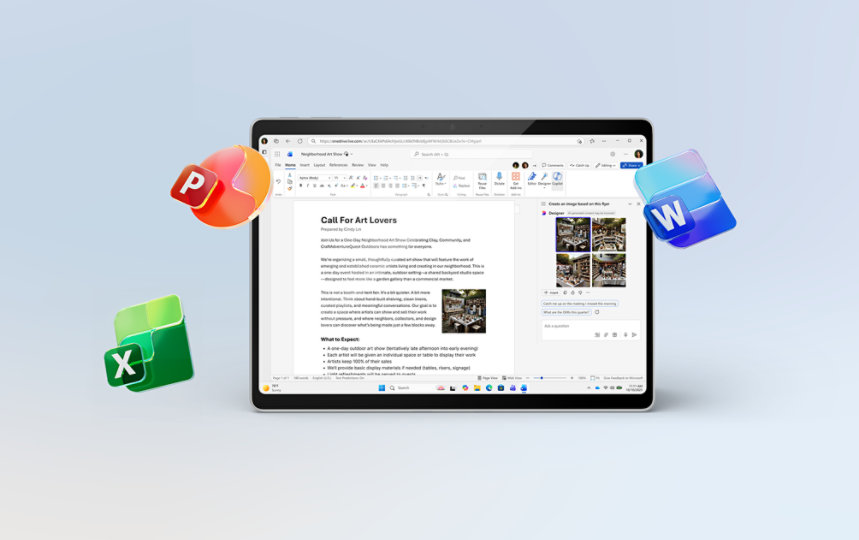Office для дому 2024
Корпорація Майкрософт
- Одноразове придбання для 1 ПК або комп’ютера Mac
- Класичні версії Word, Excel, PowerPoint і OneNote 2024
- Доступ до ресурсів підтримки
- Сумісність із Windows 11, Windows 10 або macOS*
- Для некомерційного використання
- Підтримка Microsoft Teams
3 899,00 ₴
Заощадьте на оновленні до Microsoft 365
З Microsoft 365 ви отримуєте Word, Excel, PowerPoint, Outlook і 1 ТБ хмарного сховища на користувача для файлів, музики, фотографій, відео та всього іншого. Діліться файлами й співпрацюйте з іншими користувачами на всіх своїх пристроях.
- Word
- Excel
- PowerPoint
- Outlook
- OneDrive
Від
269,00 ₴/місяць
Для 6 користувачівДля одного користувачаГоловні переваги

Одноразове придбання

Інсталяція на одному ПК або комп’ютері Mac

Класичні програми Office
Поширені запитання
-
"Microsoft 365 Персональний", "Microsoft 365 Сімейний" і "Microsoft 365 Преміум" – це передплати, які включають потужні програми для підвищення продуктивності та інструменти для творчості з функціями ШІ. Крім класичних версій популярних програм Microsoft 365, як-от Word, PowerPoint, Excel і Outlook із можливостями Microsoft Copilot, ви також отримуєте багато місця в хмарному сховищі, розширений захист і хмарні функції, які дають змогу співпрацювати над файлами в реальному часі. Завдяки передплаті ви завжди отримаєте найновіші функції, виправлення й оновлення системи безпеки, а також постійну технічну підтримку без зайвих витрат. Ви можете оформити передплату зі щомісячною або щорічною оплатою й користуватися програмами на кількох ПК, комп’ютерах Mac, планшетах і телефонах. Крім того, передплатою на «Microsoft 365 Сімейний» можна поділитися з п’ятьма членами родини. Кожен користувач отримує власні програми та сховище. Передплата "Microsoft 365 Преміум" також надає найвищий обсяг використання розширених можливостей ШІ та доступ до функцій Copilot, із якими наразі працюють лише передплатники преміум-версії. (ШІ-функції доступні лише власнику передплати й не можуть використовуватися спільно; обсяг використання ШІ обмежено; для активації передплати та використання ШІ-функцій можуть бути передбачені вимоги до мінімального віку.Докладніше.)
Office 2024 – це пакет з одноразовим придбанням, який включає класичні програми, як-от Word, Excel і PowerPoint для ПК або комп’ютерів Mac, але до якого не входять жодні послуги, доступні за передплатою Microsoft 365. У вартість одноразових придбань не входять оновлення. Нові версії потрібно купувати окремо за повну ціну.
Дізнайтеся більше про відмінності між Microsoft 365 і Office 2024 на сайті служби підтримки Office або перегляньте порівняльну таблицю, яка допоможе вибрати оптимальну версію Office.
-
По-перше, перевірте, чи можете ви отримати безкоштовний для кваліфікованих викладачів і студентів план Office 365 Education, який включає Word, Excel, PowerPoint, OneNote, Microsoft Teams та інші засоби від корпорації Майкрософт для використання в навчальному закладі. План Office 365 Education – це не ознайомлювальна версія, він доступний безкоштовно для акредитованих академічних установ, які успішно зареєструвалися для використання цієї програми.
Якщо ваша школа не відповідає вимогам для отримання Office 365 Education, ви можете вибрати іншу версію Office, яка відповідає вашим можливостям i потребам.
-
Щоб переконатися, що ваш комп’ютер, мобільний пристрій або браузер сумісний з Office, перейдіть на сторінку Системні вимоги для Office.
-
Доступ до Інтернету потрібен для інсталяції та активації Office, але після повного завершення інсталяції програм Office, зокрема Word, Excel і PowerPoint, їх можна використовувати на комп’ютері без Інтернету.
-
Придбавши набір Office, ви можете інсталювати його, завантаживши з розділу "Служби та передплати" своєї сторінки облікового запису Microsoft.
Додаткові вказівки про те, як завантажити, інсталювати, переінсталювати, активувати або оновити Office, див. на сайті служби підтримки Office.
-
Так, у Навчальному центрі Microsoft 365 є короткі посібники користувача, шпаргалки, поради, підказки та навчальні курси про те, як найефективніше використовувати Office.
Процесор |
Windows 11 або Windows 10, процесор із 2 ядрами й частотою 1,6 ГГц; остання версія macOS
|
Операційна система |
Windows 11 або Windows 10 для ПК; Mac OS для Mac
|
Пам’ять |
2 ГБ (для 32-розрядного пристрою) або 4 ГБ (для 64-розрядного пристрою) оперативної пам’яті для ПК; 4 ГБ оперативної пам’яті для комп’ютера Mac
|
Дисковий простір |
4 ГБ дискового простору для ПК, 10 ГБ для комп’ютера Mac
|
Дисплей |
Роздільна здатність 1024 x 768 для ПК, 1280 х 800 для комп’ютера Mac
|
Відеоадаптер |
Графічна карта з підтримкою DirectX 10 для апаратного прискорення обробки зображення на ПК
|
Додаткові системні вимоги |
Поширені запитання
Поширені запитання
-
"Microsoft 365 Персональний", "Microsoft 365 Сімейний" і "Microsoft 365 Преміум" – це передплати, які включають потужні програми для підвищення продуктивності та інструменти для творчості з функціями ШІ. Крім класичних версій популярних програм Microsoft 365, як-от Word, PowerPoint, Excel і Outlook із можливостями Microsoft Copilot, ви також отримуєте багато місця в хмарному сховищі, розширений захист і хмарні функції, які дають змогу співпрацювати над файлами в реальному часі. Завдяки передплаті ви завжди отримаєте найновіші функції, виправлення й оновлення системи безпеки, а також постійну технічну підтримку без зайвих витрат. Ви можете оформити передплату зі щомісячною або щорічною оплатою й користуватися програмами на кількох ПК, комп’ютерах Mac, планшетах і телефонах. Крім того, передплатою на «Microsoft 365 Сімейний» можна поділитися з п’ятьма членами родини. Кожен користувач отримує власні програми та сховище. Передплата "Microsoft 365 Преміум" також надає найвищий обсяг використання розширених можливостей ШІ та доступ до функцій Copilot, із якими наразі працюють лише передплатники преміум-версії. (ШІ-функції доступні лише власнику передплати й не можуть використовуватися спільно; обсяг використання ШІ обмежено; для активації передплати та використання ШІ-функцій можуть бути передбачені вимоги до мінімального віку. Докладніше.)
Office 2024 – це пакет з одноразовим придбанням, який включає класичні програми, як-от Word, Excel і PowerPoint для ПК або комп’ютерів Mac, але до якого не входять жодні послуги, доступні за передплатою Microsoft 365. У вартість одноразових придбань не входять оновлення. Нові версії потрібно купувати окремо за повну ціну.
Дізнайтеся більше про відмінності між Microsoft 365 і Office 2024 на сайті служби підтримки Office або перегляньте порівняльну таблицю, яка допоможе вибрати оптимальну версію Office.
-
Перевірте, чи підтримує пристрій певну версію Office, переглянувши повний список системних вимог для Office.
-
Ні. Програми Office адаптовано окремо для кожної платформи та пристрою. Програми Office, доступні для користувачів Mac, разом із номерами версій можуть відрізнятися від тих, що доступні для користувачів ПК.
-
У програмах Microsoft 365, Office 2024, Office 2021, Office 2019, Office 2016, Office 2013, Office 2010, Office 2007, Office для Mac 2011 і Office для Mac 2008 документи можна відкривати, не виконуючи жодних додаткових дій. Користувачам попередніх версій Office, можливо, знадобиться завантажити й інсталювати пакет сумісності.
-
Так. Документи залишаються під вашим контролем. Ви можете зберігати їх в онлайновому сховищі OneDrive або локально на своєму ПК або комп’ютері Mac. Дізнайтеся, що станеться, якщо скасувати передплату.
-
Щоб інсталювати й активувати останні випуски пакетів Office і всі плани передплат на Microsoft 365, знадобиться підключення до Інтернету. Для планів Microsoft 365 доступ до Інтернету потрібен, зокрема, щоб керувати обліковим записом, пов’язаним із передплатою: наприклад, щоб інсталювати пакет Office на інші ПК або змінити параметри виставлення рахунків. Крім того, підключення до Інтернету необхідне для роботи з документами, що зберігаються в онлайновому сховищі OneDrive, якщо у вас не інстальовано класичну програму OneDrive. Щоб автоматично отримувати оновлення Office, регулярно підключайтеся до Інтернету. Якщо ви не робитимете цього, програми перейдуть у режим обмеженої функціональності. У цьому режимі можна переглядати та друкувати документи, але неможливо змінювати та створювати їх. Щоб повторно активувати програми Office, достатньо просто відновити підключення до Інтернету.
Для роботи з такими програмами Office, як Word, Excel і PowerPoint, підключення до Інтернету не потрібне, оскільки їх повністю інстальовано на вашому комп’ютері.
-
Обліковий запис Microsoft – це комбінація з адреси електронної пошти та пароля, які використовуються для входу в такі служби, як Hotmail, OneDrive, Windows Phone, Xbox LIVE і Outlook.com. Якщо ви користуєтеся будь-якою з цих служб, то вже маєте обліковий запис Microsoft. Ви можете користуватися ним або створити новий. Дізнайтеся більше про обліковий запис Microsoft. Щоб зареєструватися для отримання ознайомлювальної версії або придбати Office, потрібно ввійти в систему за допомогою облікового запису Microsoft. Вхід потрібен, щоб інсталювати програмне забезпечення Office, керувати ним або використовувати певні переваги передплати, зокрема сховище OneDrive.
-
Користувачі можуть активувати 1 передплату на «Microsoft 365 Сімейний» і «Microsoft 365 Персональний», а також до 25 ліцензій «Office для дому 2024», «Office для дому та бізнесу 2024» і «Office професійний 2021».
Ключі продуктів, активація та повторна активація
-
Щоб налаштувати свій обліковий запис і вперше інсталювати пакет Office, активуйте свою передплату на сторінці налаштування Office. Дізнайтеся більше про налаштування облікового запису. Якщо ви вже створили обліковий запис, перейдіть на сторінку облікового запису Microsoft. Дізнайтеся більше про інсталяцію Office.
-
Ключ продукту – це унікальний 25-символьний код із літер і цифр, за допомогою якого можна отримати й активувати свій продукт Office. Ключ від старішого продукту не можна використати для того, щоб активувати нову копію Office або інший продукт Office.
25-символьний ключ продукту з літер і цифр наведено на звороті картки всередині упаковки продукту Office. Іноді ключ продукту друкують на чеку в пункті продажу. Якщо ви придбали програмний комплекс Office у виробника ПК, ключ продукту буде в упаковці ПК. Ключ продукту має такий формат: XXXXX-XXXXX-XXXXX-XXXXX-XXXXX
-
Якщо ви пов’язали ключ продукту з обліковим записом Microsoft, то зможете перейти на сторінку облікового запису Microsoft, щоб інсталювати пакет Office і керувати ним. Радимо зберігати ключ продукту в безпечному місці, щоб можна було підтвердити придбання або допомогти агентам підтримки відстежити продукт.
-
Краще використовувати наявний обліковий запис Microsoft. Якщо ви користуєтесь іншими продуктами або службами Microsoft (наприклад, Xbox, OneDrive, Outlook.com, MSN або Bing), такий запис у вас уже є. Створювати інший не потрібно. Якщо ви забули ім’я користувача або пароль, ці дані можна відновити. Поверніться на сторінку для входу та перейдіть за посиланням Не можете отримати доступ до облікового запису.
Підтримка мов у продуктах Office
-
Плани Microsoft 365 доступні в більшості країн і регіонів. Але в країнах і регіонах, де плани Microsoft 365 недоступні, усе одно можна придбати програмний комплекс Office 2024. Купуючи Microsoft 365, необхідно вибрати країну або регіон, куди надсилатимуться рахунки за користування передплатою та де застосовуватиметься програмне забезпечення. Якщо вибрати іншу країну або регіон, можуть виникнути проблеми з налаштуванням і поновленням передплати.
-
Список мов, якими доступні продукти Office, наведено нижче. Повна підтримка доступна не в усіх країнах і регіонах.
Для ПК з ОС Windows: англійська, арабська, болгарська, в’єтнамська, гінді, грецька, данська, естонська, іврит, індонезійська, іспанська, італійська, казахська, китайська (спрощене письмо), китайська (традиційне письмо), корейська, латвійська, литовська, малайська (Малайзія), нідерландська, німецька, норвезька (букмол), польська, портуґальська (Бразілія), портуґальська (Портуґалія), російська, румунська, сербська (латиниця), словацька, словенська, тайська, турецька, угорська, українська, фінська, французька, хорватська, чеська, шведська і японська.
Для комп’ютерів Mac: англійська (США), арабська, грецька, данська, іврит, індонезійська, іспанська, італійська, китайська (спрощене письмо), китайська (традиційне письмо), корейська, нідерландська, німецька, норвезька (букмол), польська, портуґальська (Бразілія), портуґальська (Портуґалія), російська, словацька, турецька, угорська, фінська, французька, шведська і японська.
Для пристроїв з iOS: англійська (Сполучені Штати), англійська (Сполучене Королівство), арабська, в’єтнамська, гінді, грецька, данська, іврит, індонезійська, іспанська, італійська, каталонська, китайська (спрощене письмо), китайська (традиційне письмо), корейська, малайська, нідерландська, німецька, норвезька (букмол), польська, портуґальська (Бразілія), портуґальська (Портуґалія), російська, румунська, словацька, тайська, турецька, угорська, українська, фінська, французька, хорватська, чеська, шведська та японська.
Для пристроїв з Android: англійська, арабська, болгарська, в’єтнамська, гінді, грецька, данська, іврит, індонезійська, іспанська, італійська, каннада, каталонська, китайська (спрощене письмо), китайська (традиційне письмо), корейська, латиська, литовська, малаялам, нідерландська, німецька, норвезька (букмол), перська, польська, португальська (Бразілія), португальська (Португалія), російська, румунська, сербська (латиниця), словацька, словенська, тайська, тамільська, телугу, турецька, угорська, українська, фінська, французька, хорватська, чеська, шведська та японська.
-
Корпорація Майкрософт пропонує прості й раціональні рішення для окремих осіб, цілих родин, а також підприємців у секторі малого бізнесу.
- Microsoft 365: щоразу, коли ви інсталюєте Office на додатковому ПК або комп’ютері Mac черезсторінку облікового запису Microsoft, ви можете вибрати мову Office.
- Office 2024: можна інсталювати додаткові мовні пакети для інтерфейсу, довідки та перевірки правопису в наявному екземплярі Microsoft Office. Дізнайтеся більше про мовні пакети для Office.
Завантаження й інсталяція Office
-
Щоб інсталювати програми з передплаченої служби Microsoft 365 або з одноразово придбаного пакета Office, перейдіть насторінку облікового запису Microsoft на потрібному ПК або комп’ютері Mac. Увійдіть в обліковий запис Microsoft, який ви використовували, щоб придбати план передплати або продукт, чи пов’язали з передплатою або продуктом, і дотримуйтеся наведених на екрані вказівок з інсталяції Office. Дізнайтеся більше про інсталяцію Office.
Щоб налаштувати свій обліковий запис і вперше інсталювати Office, активуйте свою передплату на сторінці налаштування Office. Дізнайтеся більше про те, де потрібно ввести ключ продукту Office.
Щоб завантажити та інсталювати пакет Office попередньої версії, перейдіть на цю сторінку.
-
Вам потрібно визначити, якого ПК стосується той чи інший ключ продукту Office. Дізнайтеся більше.
-
Передплата на «Microsoft 365 Сімейний» доступна для шістьох користувачів, і її можна інсталювати на кількох пристроях, зокрема на ПК, комп’ютерах Mac, планшетах iPad і Android, а також на телефонах iPhone і Android. Передплата на «Microsoft 365 Персональний» доступна для одного користувача, і її теж можна інсталювати на кількох пристроях.
-
Так. Передплати Microsoft 365 можна придбати для комп’ютерів Mac і ПК з ОС Windows. Office для дому та бізнесу 2024 і Office для дому 2024 також доступні для комп’ютерів Mac як пакети для одноразового придбання. Доступні для Mac програми Office – це Word, Excel, PowerPoint, Outlook і OneNote. Програма Access недоступна для комп’ютерів Mac. Поточні версії програм Office у рамках Microsoft 365 і Office 2024 доступні для Windows і macOS.
-
Дізнайтеся про те, які версії Office можуть паралельно працювати на одному пристрої, у цій статті.
-
Поточна швидкість завантаження пакета Office залежить від швидкості підключення до Інтернету. Для зручності завантаження радимо використовувати широкосмуговий доступ до Інтернету.
У всіх версіях нового пакета Office для Windows використовується технологія потокового передавання даних, яка дає змогу почати працювати з програмами Office ще до завершення інсталяції.
Якщо інсталяція Office триває задовго, ознайомтеся з можливими способами вирішення проблеми.
-
Під час інсталяції буде створено піктограми для програм Office. Ви зможете запускати їх, натискаючи піктограми в наведених нижче розташуваннях.
- Windows
- Windows 7: меню "Пуск"
- Windows 8: початковий екран і подання програм (подання під початковим екраном, у якому вказано всі програми, інстальовані на ПК)*.
- Windows 8.1: подання програм*
* Якщо вам не вдалося знайти піктограми в ОС Windows 8 або Windows 8.1, перейдіть на початковий екран і введіть назву програми, яку потрібно запустити (наприклад, Word). - Windows 11 або Windows 10: меню "Пуск". Назву потрібної програми (наприклад, Word) також можна ввести в Cortana.
- Крім того, для зручності можна закріпити ярлик програми на початковому екрані або на панелі завдань на робочому столі. Дізнайтеся більше.
- Mac OS X
- 10.6 (Snow Leopard): панель Dock
- 10.7 (Lion): панель Dock і агент для запуску програм Launchpad
- 10.8 (Mountain Lion): панель Dock і агент для запуску програм Launchpad
- 10.9 (Mavericks): панель Dock і агент для запуску програм Launchpad
- 10.10 (Yosemite): програми можна запускати, клацнувши відповідну піктограму в агенті Launchpad і в папці програм у Finder.
- Windows
-
За замовчуванням інсталюється 32-розрядна версія Office.
Навіть на ПК з 64-розрядною версією Windows радимо інсталювати 32-розрядну версію Office, оскільки вона сумісніша з програмами й надбудовами, що працюють з Office. Якщо вам необхідно інсталювати 64-розрядну версію Office, перейдіть на сторінку облікового запису Microsoft і дотримуйтеся відповідних наведених на екрані вказівок. На один комп’ютер не можна інсталювати обидві версії Office (32- та 64-розрядну).
-
Якщо ви вже інсталювали пакет Microsoft 365 на максимальну кількість ПК, комп’ютерів Mac або планшетів і хочете використовувати його на іншому пристрої, можна деактивувати один із пристроїв на сторінці облікового запису Microsoft. Після цього ви зможете інсталювати Office на новий пристрій. Копія Office на пристрої, який ви деактивуєте, перейде в режим "лише для читання", у якому документи можна лише переглядати, але неможливо редагувати. Усі документи, локально збережені на вихідному пристрої, залишаться на ньому.
-
Щоб видалити пакет Office, спершу перейдіть на сторінку облікового запису Microsoft і дотримуйтеся відповідних наведених на екрані вказівок. Після деактивації програми Office на вашому комп’ютері перейдуть у режим "лише для читання", у якому можна тільки переглядати документи, але не редагувати, зберігати або створювати нові. Повністю видалити Office можна з панелі керування на вашому ПК. Якщо у вас комп’ютер Mac, пристрій iPad або планшет з Android, дотримуйтеся вказівок із видалення програм на цих пристроях.
-
Отримати резервну копію продукту Office можна кількома способами.
- Користувачі Microsoft 365 можуть завантажити або повторно інсталювати свій продукт, перейшовши на сторінку облікового запису Microsoft.
- За додаткову плату можна замовити резервну копію найновішого випуску Office на DVD-диску. Щоб дізнатися більше, відвідайте сторінку резервного копіювання Office.
Резервні копії не доставляються в такі країни та регіони: Бразилія, Бутан, Ірак, Кірибаті, Китай, Кокосові (Кілінг) Острови, Лівія, Мікронезія, М’янма, Науру, Непал, Ніуе, острів Герд і острови Макдоналд, Острови Кука, Острови Піткерн, Палау, Саба, Самоа, Сінт-Естатіус, Тімор-Лешті, Токелау, Уолліс і Футуна, Французькі Південні Території та землі Антарктиди, Ян-Маєн.
-
Користувачі Microsoft 365, які мають активну передплату, завжди отримують найновіші версії програм Office одразу після їх виходу. Коли виходить нова версія Office, вас буде сповіщено про можливість оновити програмне забезпечення.
Підтримка та ресурси
-
Услужбі підтримки Microsoft вам допоможуть вирішити технічні питання, зокрема такі:
- стан замовлення;
- виставлення рахунків;
- Завантаження
- ключ продукту;
- інсталяція та видалення;
- активація продукту;
- використання продукту.
-
Довідка й інструкції доступні на сторінці підтримки Office. Безкоштовні відеоуроки доступні на сторінці навчання з Office.